Instalar el Dispositivo conector móvil de ESET PROTECT (Independiente)
El componente Administración de dispositivos móviles/Conector (MDM/MDC) de ESET PROTECT (solo local) está programado para el fin de ciclo de vida. Leer más. Le recomendamos migrar a Cloud MDM.
Para instalar un conector de dispositivo móvil como herramienta independiente en un equipo diferente al Servidor ESET PROTECT, complete los siguientes pasos.
Se debe poder acceder al conector de dispositivo móvil desde Internet para que los dispositivos móviles se puedan administrar en todo momento sin importar su ubicación. |
Tenga en cuenta que los dispositivos móviles se comunican con el Conector de dispositivo móvil, lo cual inevitablemente afecta el uso de los datos móviles. Esto se aplica especialmente a la itinerancia. |
Siga los siguientes pasos para instalar el Conector de dispositivo móvil en Windows:
1.Lea primero los requisitos previos y asegúrese de que se cumplan.
2.Haga doble clic en el paquete de la instalación para abrirlo, seleccione Instalar y haga clic en Siguiente.
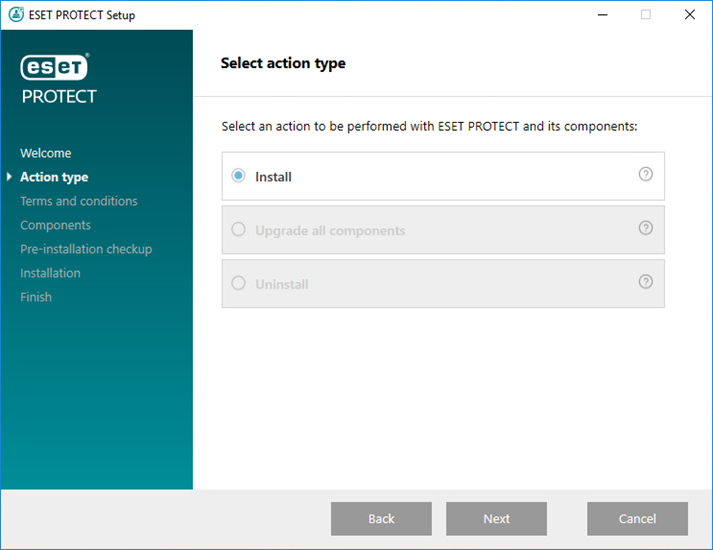
3.Seleccione la casilla de verificación Participar en el programa de mejora del producto para enviar informes de fallas y datos de telemetría anónimos a ESET (versión y tipo de sistema operativo, versión de producto ESET y otra información específica del producto).
4.Luego de aceptar el EULA, haga clic en Siguiente.
5.Seleccione solo la casilla de verificación junto a Mobile Device Connector (Independiente). El Conector de dispositivo móvil de ESET PROTECT necesita una base de datos para operar. Seleccione Microsoft SQL Server Express si desea instalar la base de datos, o deje vacía la casilla de selección. Si desea conectarse con una base de datos existente, tendrá la opción de hacerlo durante la instalación. Haga clic en Instalar para proceder con la instalación.
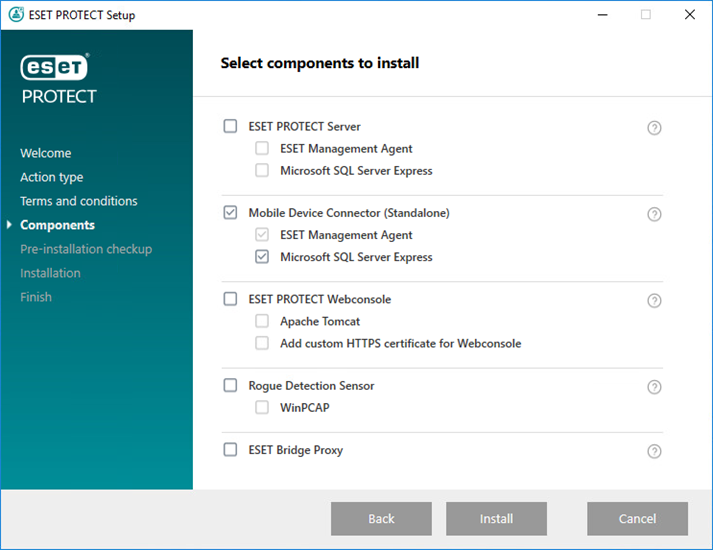
6.Si instaló la base de datos como parte de esta instalación en el paso 5, ahora la base de datos estará instalada automáticamente y puede saltar al paso 8. Si decidió no instalar la base de datos en el paso 5, se le pedirá que conecte el componente MDM de su base de datos existente.
Puede usar el mismo servidor de la base de datos que usa para la base de datos de ESET PROTECT, pero recomendamos que use un servidor de la BD diferente si planea registrar más de 80 dispositivos móviles. |
7.El instalador necesita conectarse con una base de datos existente que usará el Conector de dispositivo móvil. Especifique los siguientes detalles de conexión:
•Base de datos: Servidor MySQL/Servidor MS SQL/Servidor MS SQL por medio de la autenticación de Windows
•Controlador ODBC: Controlador MySQL ODBC 5.1/Controlador unicode MySQL ODBC 5.2/Controlador unicode MySQL ODBC 5.3/Controlador unicode MySQL ODBC 8.0/Servidor SQL/Cliente nativo Servidor SQL 10.0/Controlador ODBC 11 para Servidor SQL/Controlador ODBC 13 para Servidor SQL/Controlador ODBC 17 para Servidor SQL/Controlador ODBC 18 para Servidor SQL
•Nombre de la base de datos: Se recomienda utilizar el nombre predefinido o cambiarlo si es necesario.
•Nombre de host: nombre de host o dirección de IP de su servidor de base de datos
•Puerto: usado para la conexión con el servidor de base de datos
•Nombre de usuario/Contraseña de la cuenta de administrador de la base de datos
•Usar instancia con nombre: si usa la base de datos Microsoft SQL, puede seleccionar la casilla de verificación Usar instancia con nombre para usar una instancia de la base de datos con nombre. Puede configurarlo en el campo Nombre de host con el formato HOSTNAME\DB_INSTANCE (por ejemplo, 192.168.0.10\ESMC7SQL). Para bases de datos en clúster use únicamente el nombre del clúster. Si selecciona esta opción, no puede cambiar el puerto de conexión a la base de datos; el sistema usará los puertos predeterminados por Microsoft. Para conectar el servidor ESET PROTECT a la base de datos de Microsoft SQL instalada en un clúster de conmutación por error, ingrese el nombre del clúster en el campo Nombre de host.
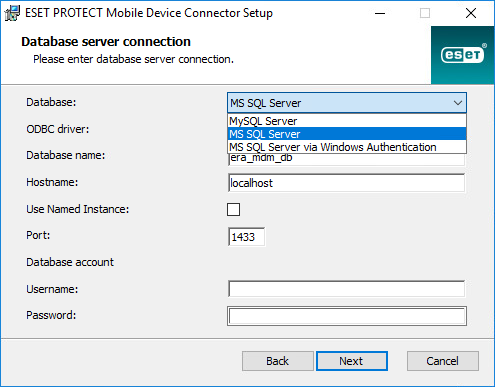
8.Si la conexión fue exitosa, se le pedirá que verifique que desea usar el usuario proporcionado como usuario de la base de datos para ESET PROTECT MDM.
9.Después de instalar exitosamente la nueva base de datos, o de que el instalador se haya conectado a la base de datos existente, puede proceder con la instalación de MDM. Especifique el Nombre de host de MDM: es el dominio público o dirección IP pública de su servidor MDM ya que se localiza mediante los dispositivos móviles desde Internet.
Debe introducir el nombre del host MDM en la misma forma que aparece en su certificado de servidor HTTPS; de lo contrario, el dispositivo móvil iOS rechazará la instalación del Perfil MDM. Por ejemplo, si hay una dirección IP especificada en el certificado HTTPS, escriba esta dirección IP en el campo nombre de host de MDM. Si se especifica una FQDN (por ejemplo, mdm.mycompany.com) en el certificado de HTTPS, ingrese dicho FQDN en el campo Nombre de host de MDM. Además, si se usa un comodín * (por ejemplo, *.mycompany.com) en el certificado de HTTPS, puede usar mdm.mycompany.com en el campo Nombre de host de MDM.
Tenga cuidado de llenar el campo Nombre de host de MDM en este punto de la instalación. Si la información o el formato no son correctos, el Conector de MDM no funcionará apropiadamente y la única forma de arreglarlo sería reinstalando el componente. |
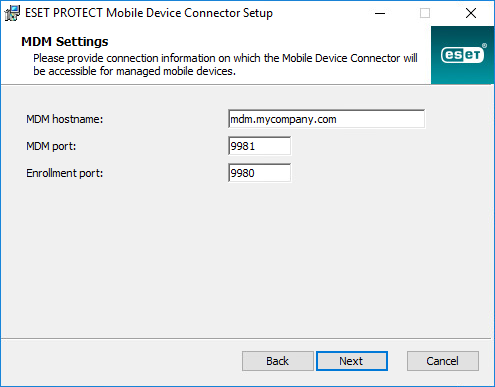
10. En el siguiente paso, verifique la conexión con la base de datos haciendo clic en Siguiente.
11. Conecte el Conector de MDM al Servidor de ESET PROTECT. Complete el Host del servidor y el Puerto de servidor requeridos para la conexión con el Servidor de ESET PROTECT y seleccione Instalación asistida del servidor o Instalación fuera de línea para proceder:
•Instalación asistida del Servidor: provee credenciales de administrador de Consola Web ESET PROTECT y el instalador descargará los certificados necesarios automáticamente. Verifique también los permisos necesarios para la instalación asistida por servidor.
1.Ingrese el Host del servidor: nombre o dirección IP de su Servidor y Puerto de Consola web de ESET PROTECT (deje el puerto predeterminado 2223 si no está usando un puerto personalizado). También, ofrezca credenciales de cuenta de administrador de la consola web: Nombre de usuario/Contraseña.
2.Cuando se pida que acepte el certificado, haga clic en Sí. Continúe en el paso 11.
•Instalación fuera de línea: proporciona un Certificado de Proxy y una Autoridad de certificación que se puede exportar desde ESET PROTECT. Como alternativa, puede usar su certificado personalizadoy una Autoridad de certificación apropiada.
1.Haga clic en Examinar, junto a Certificado de pares, y navegue hasta la ubicación del Certificado de pares (este es el certificado de proxy que exportó desde ESET PROTECT). Deje en blanco el área de Contraseña del certificado porque este certificado no necesita una contraseña.
2.Repita el procedimiento para la Autoridad de certificado y continúe en el paso 11.
Si usa certificados personalizados con ESET PROTECT (en lugar de los predeterminados que se generaron automáticamente durante la instalación de ESET PROTECT), debe usarse estos mismos cuando se le solicite proveer un certificado Proxy. |
12. Especifique la carpeta de destino para el Conector de dispositivo móvil (recomendamos usar la predeterminada), haga clic en Siguiente > Instalar.
Después de terminar la instalación de MDM, se le pedirá instalar un Agente. Haga clic en Siguiente para iniciar la instalación y aceptar los EULA si está de acuerdo y siga estos pasos:
1.Ingrese el Host del servidor (nombre de host o dirección de IP de su Servidor de ESET PROTECT) y el Puerto del servidor (el puerto predeterminado del servidor es 2222; si usa un puerto diferente, reemplace el puerto predeterminado por su número de puerto personalizado).
Asegúrese de que el Host del servidor coincide al menos con uno de los valores (idealmente FQDN) definidos en el campo Host del Certificado del servidor. De lo contrario, obtendrá un mensaje de error que dice “El certificado del servidor recibido no es válido”. La única excepción es en caso de haber un comodín (*) en el campo host del certificado del servidor, que significa que funcionará con cualquier host de servidor. |
2.Si usa el proxy, seleccione la casilla de verificación Usar Proxy. Al seleccionar la casilla, el instalador continuará con instalación fuera de línea.
Esta configuración de proxy sólo se usa para (replicación) entre el Agente de ESET Management y el Servidor de ESET PROTECT, no para almacenar actualizaciones en caché. •Nombre de host del proxy: nombre de host o dirección IP de la máquina del Proxy HTTP. •Puerto del Proxy: el valor predeterminado es 3128. •Nombre de usuario, Contraseña: ingrese las credenciales que usa su proxy si usa autenticación. Puede cambiar la configuración de proxy más adelante en su política. El Proxy debe instalarse antes de que pueda configurar la conexión entre el Agente y el Servidor vía Proxy. |
3.Seleccione una de las siguientes opciones de instalación y siga los pasos de la sección adecuada que aparece a continuación:
Instalación asistida por Servidor: necesitará credenciales de administrador de la Consola web ESET PROTECT (el instalador descargará los certificados necesarios automáticamente).
Instalación fuera de línea: necesitará proporcionar un Certificado de Agente y una Autoridad de certificación, que se pueden exportar de ESET PROTECT. Como alternativa, puede usar su certificado personalizado.
•Para continuar con la instalación del agente asistida por servidor, siga estos pasos:
1.Ingrese el nombre de host o la dirección IP de la Consola web ESET PROTECT (la misma que el Servidor ESET PROTECT) en el campo host del servidor. Deje el puerto de la consola web en el puerto predeterminado 2223 si no usa un puerto personalizado. Además, ingrese sus credenciales de cuenta de la consola web en los camposnombre de usuario y contraseña. Para iniciar sesión como un usuario de dominio, seleccione la casilla de verificación situada junto a Iniciar sesión en el dominio.
•Asegúrese de que el Host del servidor coincide al menos con uno de los valores (idealmente FQDN) definidos en el campo Host del Certificado del servidor. De lo contrario, obtendrá un mensaje de error que dice “El certificado del servidor recibido no es válido”. La única excepción es en caso de haber un comodín (*) en el campo host del certificado del servidor, que significa que funcionará con cualquier host de servidor. •No puede usar un usuario con autenticación de dos factores para instalaciones asistidas por el servidor. |
2.Haga clic en Sí cuando se le pida si desea aceptar el certificado.
3.Seleccione No crear equipo (se creará automáticamente durante la primera conexión) o Elegir grupo estático personalizado. Si hace clic en Seleccionar grupo estático personalizado podrá seleccionar desde un listado de grupos estáticos existentes en ESET PROTECT. El equipo se agregará al grupo seleccionado.
4.Especifique la carpeta de destino para el Agente ESET Management (recomendamos usar la predeterminada), haga clic en Siguiente y luego en Instalar.
•Para continuar con la instalación del agente fuera de línea, siga estos pasos:
1.Si seleccionó Usar Proxy en el paso anterior, proporcione el nombre de host del Proxy, el puerto del Proxy (el puerto predeterminado es 3128),Nombre de usuario y Contraseña y haga clic en Siguiente.
2.Haga clic en Examinar y navegue hasta la ubicación del certificado de pares (este es el certificado de agente que exportó desde ESET PROTECT). Deje en blanco el área de Contraseña del certificado porque este certificado no necesita una contraseña. No necesita buscar una Autoridad de certificación - deje el campo en blanco.
Si usa un certificado personalizado con ESET PROTECT (en vez del predeterminado que se generó automáticamente durante la instalación de ESET PROTECT), use sus certificados personalizados según corresponda. |
La frase de contraseña del certificado no debe contener los siguientes caracteres: " \ Estos caracteres provocan un error crítico al iniciar el agente. |
3.Haga clic en Siguiente para instalar en la carpeta predeterminada o haga clic en Cambiar para elegir otra carpeta (recomendamos usar la ubicación predeterminada).
Después de completar la instalación, verifique si el Conector de dispositivo móvil se ejecuta correctamente abriendo https://your-mdm-hostname:enrollment-port (por ejemplo, https://mdm.company.com:9980) en su navegador web o desde un dispositivo móvil. Si la instalación fue exitosa, verá el siguiente mensaje:
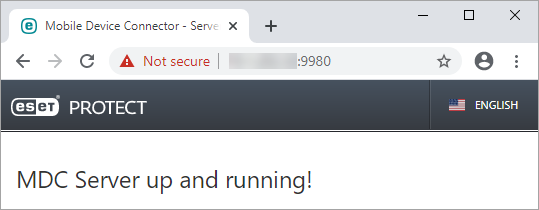
Ahora puede activar MDM desde el administrador remoto ERA ESET PROTECT.